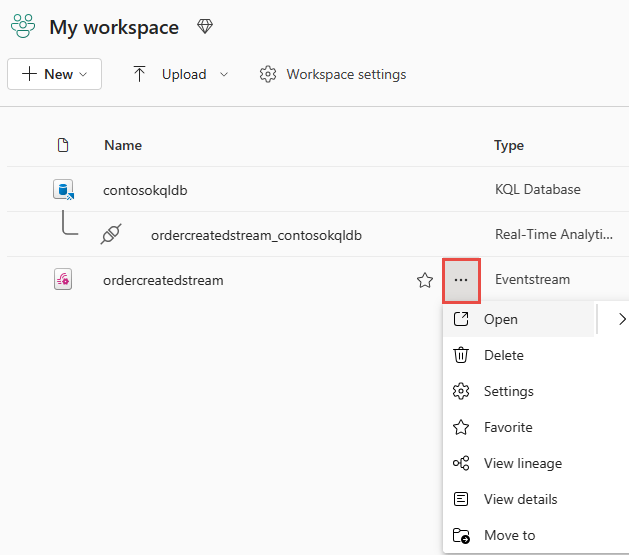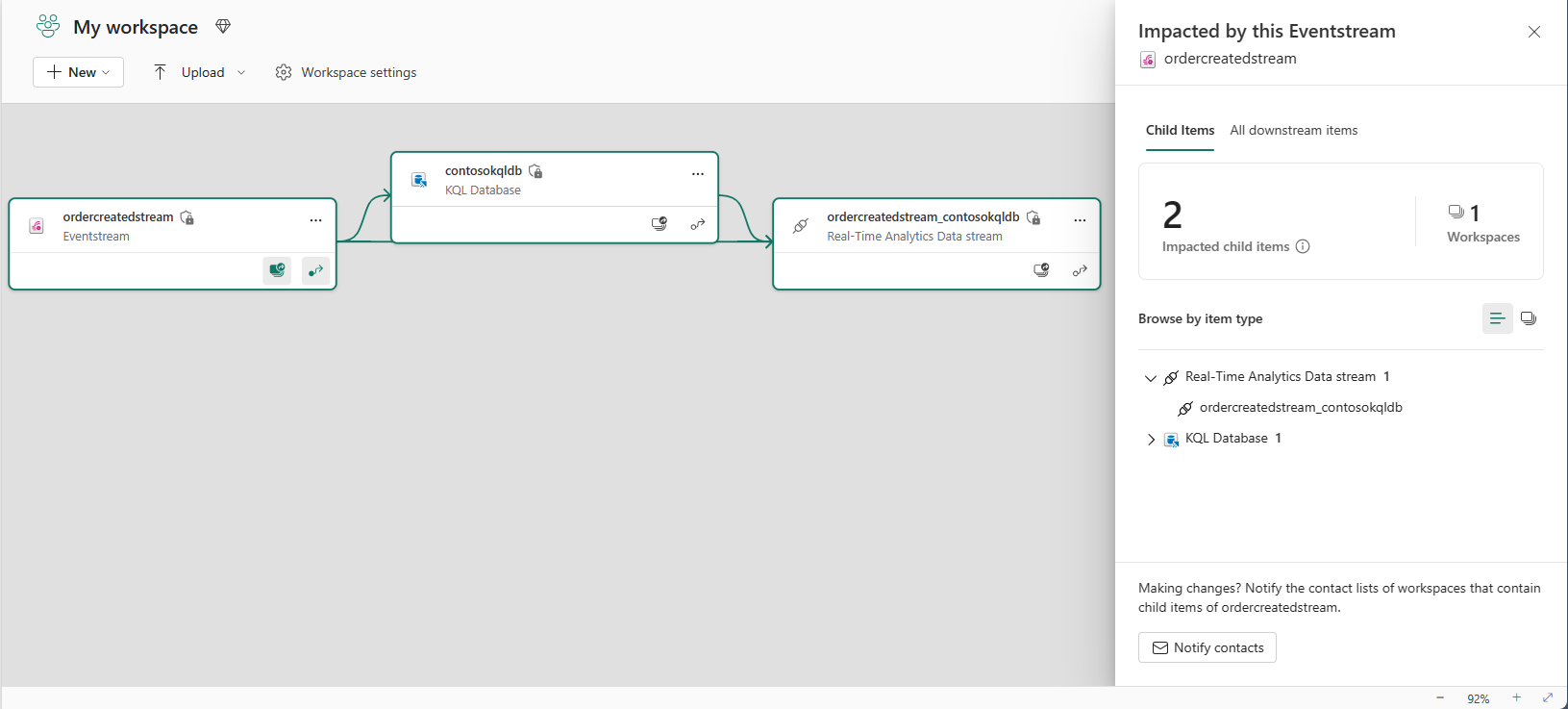Управление потоком событий в Microsoft Fabric
В этой статье описывается управление существующим потоком событий. На странице рабочей области выберите ... (многоточие) рядом с потоком событий и вы увидите несколько способов управления потоком событий.
Открытие потока событий
При нажатии кнопки "Открыть " и " Открыть в фоновом режиме" откроется поток событий, а ссылка отображается на левой панели навигации.
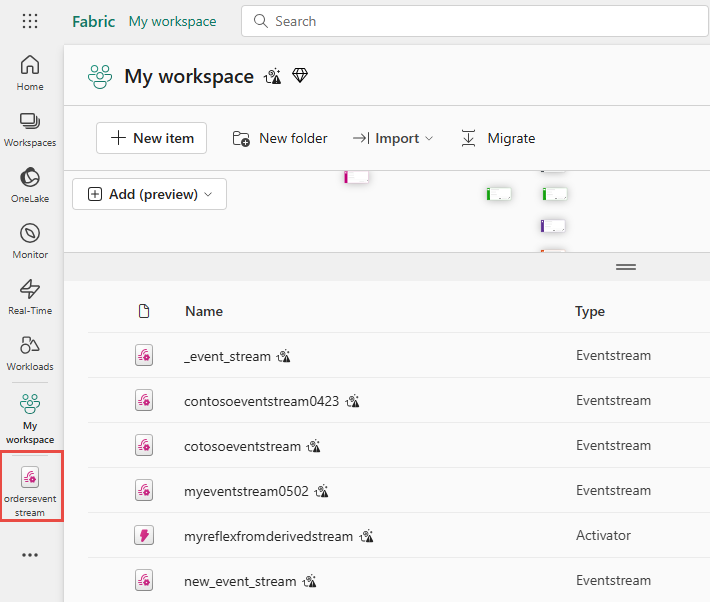
Если выбрать поток событий на левой панели навигации, в редакторе отображается поток событий.
Удаление потока событий
Если выбрать "Удалить" в контекстном меню, появится окно с запросом подтверждения. В окне подтверждения выберите "Удалить ", чтобы удалить поток событий.
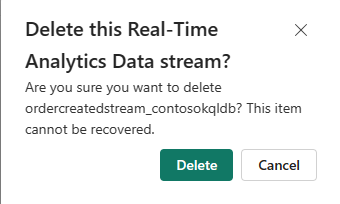
Настройка параметров для потока событий
Если выбрать "Настроить" в контекстном меню, можно выполнить следующие действия:
- Изменение имени потока событий
- Настройка метки конфиденциальности
- Одобрение потока событий
- Настройка параметров хранения
- Настройка параметров пропускной способности
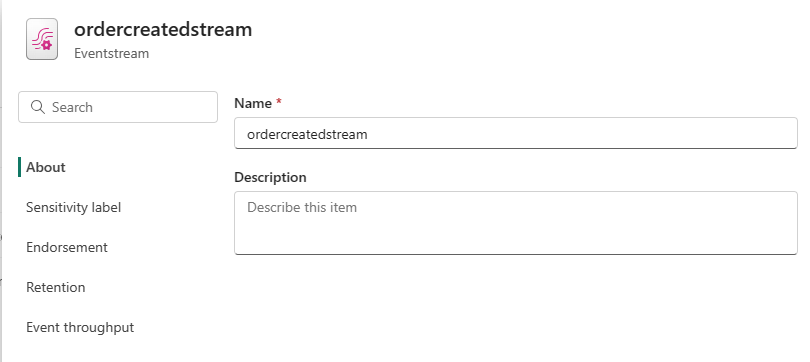
Подробные сведения см. в разделе "Настройка параметров".
Добавить в избранное
Если выбрать избранное из контекстного меню, он добавлен в раздел быстрого доступа домашней страницы рабочей области.

Параметр контекстного меню изменяется на Unfavorite и если выбран этот параметр, поток событий удаляется в качестве избранного из раздела быстрого доступа.
Просмотреть происхождение
Если выбрать представление происхождения в контекстном меню, вы увидите общие сведения о том, откуда приходят все данные.
Чтобы вернуться к представлению списка, нажмите кнопку "Представление списка" в правом верхнем углу.
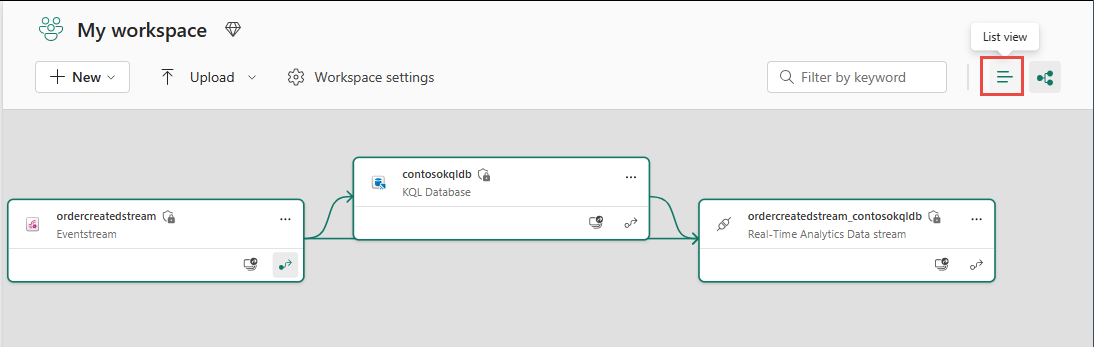
Показать сведения
Просмотрите подробные сведения о потоке событий.